Jak zarejestrować i zweryfikować konto w IQ Option
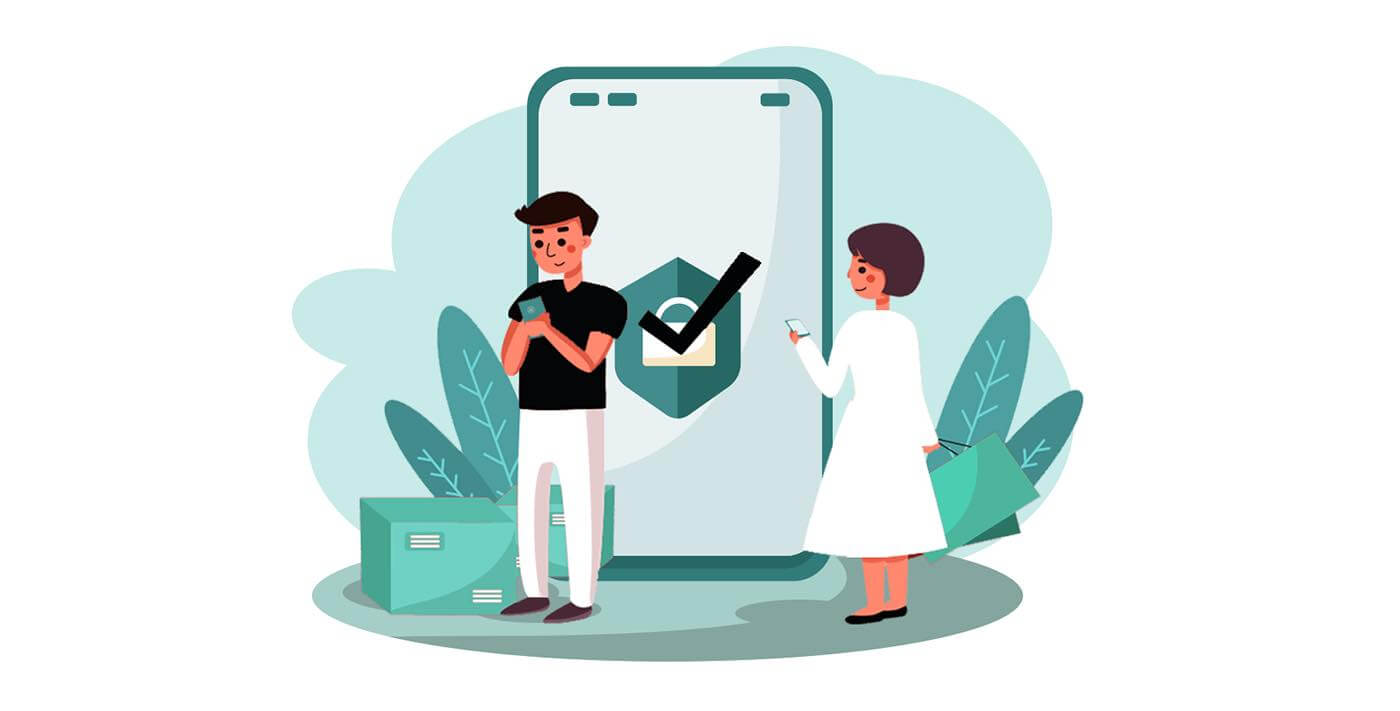
Jak zarejestrować się w opcji IQ
Jak zarejestrować się za pomocą e-maila
1. Możesz zarejestrować konto na platformie, klikając przycisk „ Zarejestruj się ” w prawym górnym rogu.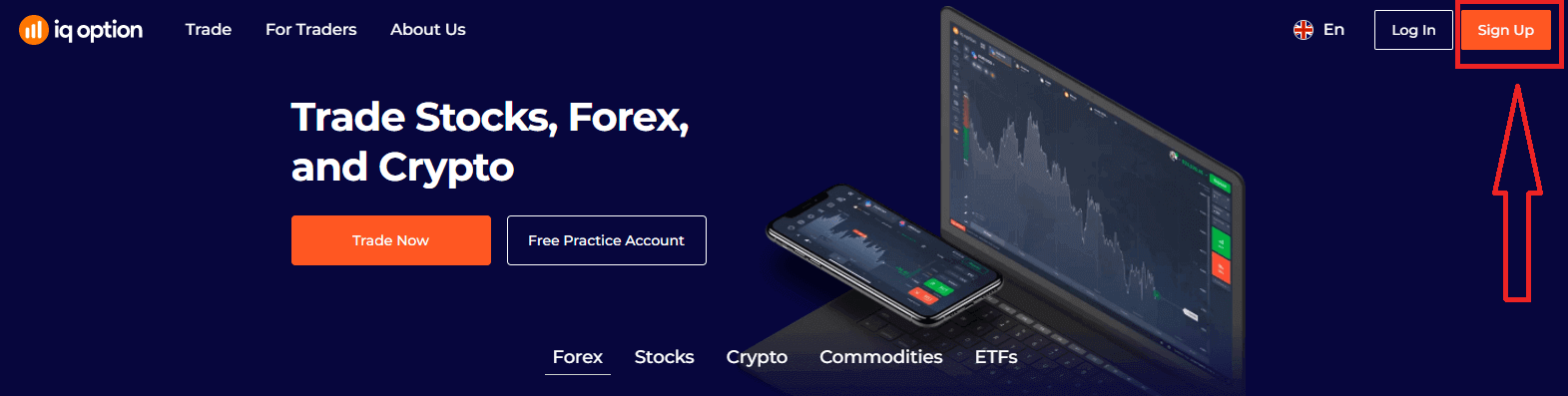
2. Aby się zarejestrować, uzupełnij wszystkie niezbędne informacje i kliknij „Otwórz konto za darmo”
- Wpisz swoje Imię i Nazwisko
- Wybierz swój kraj stałego zamieszkania
- Wprowadź prawidłowy adres e-mail.
- Utwórz silne hasło .
- Przeczytaj „Warunki” i sprawdź je
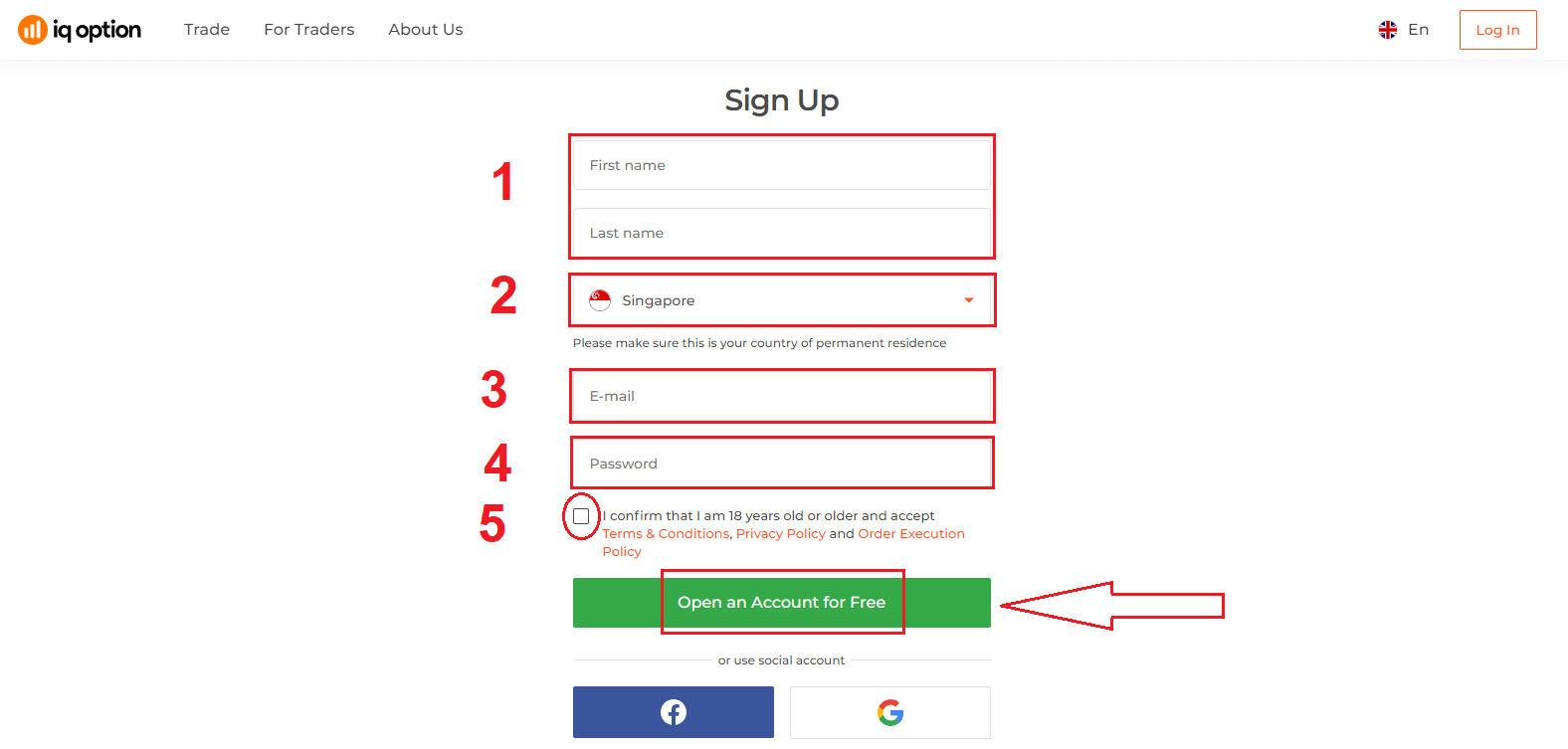
Gratulacje! Zarejestrowałeś się pomyślnie. Teraz, jeśli chcesz korzystać z konta demonstracyjnego , kliknij „Rozpocznij handel na koncie próbnym”.
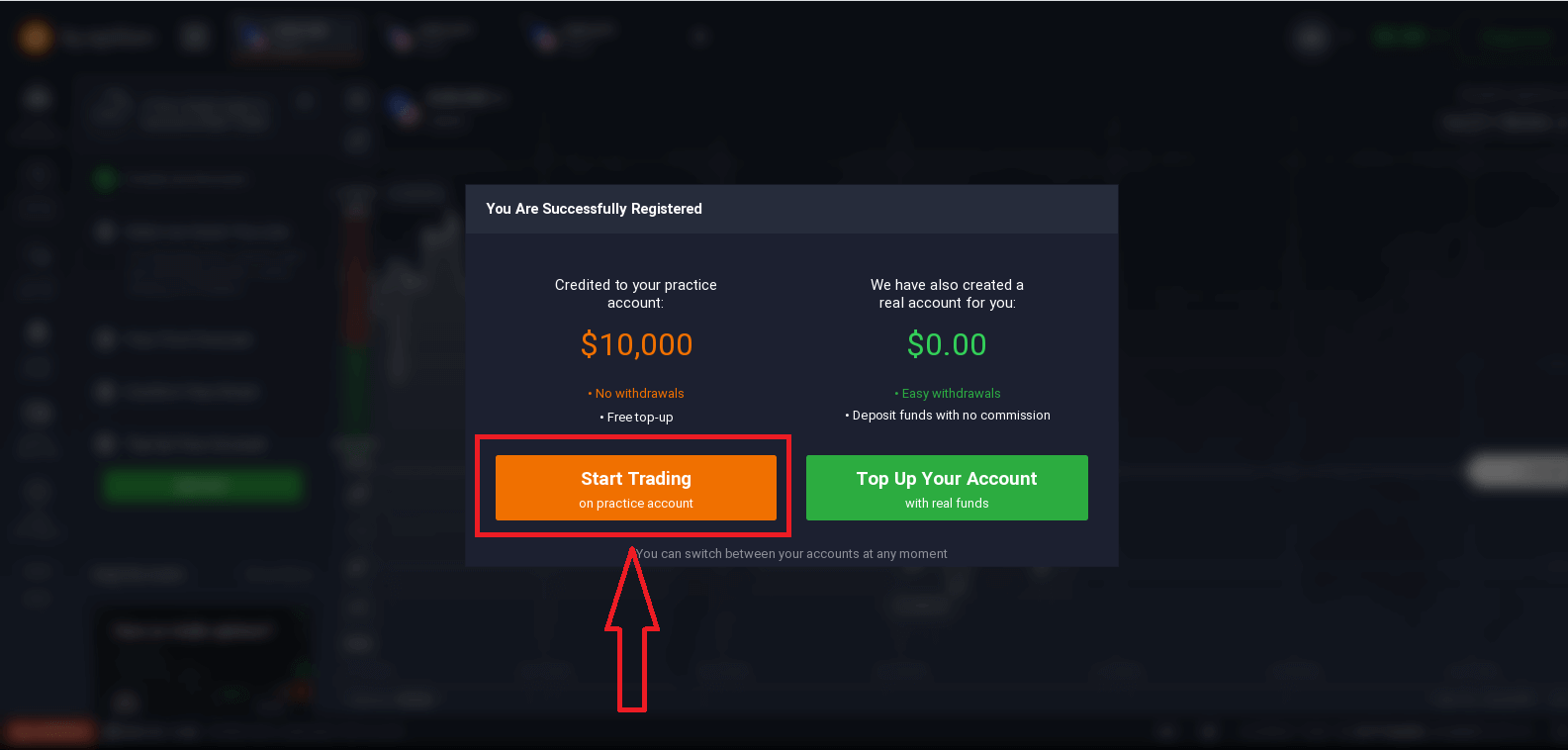
Teraz możesz rozpocząć handel. Masz 10 000 $ na koncie demonstracyjnym . Konto demonstracyjne to narzędzie umożliwiające zapoznanie się z platformą, ćwiczenie umiejętności handlowych na różnych aktywach i wypróbowanie nowych mechanizmów na wykresie w czasie rzeczywistym bez ryzyka.
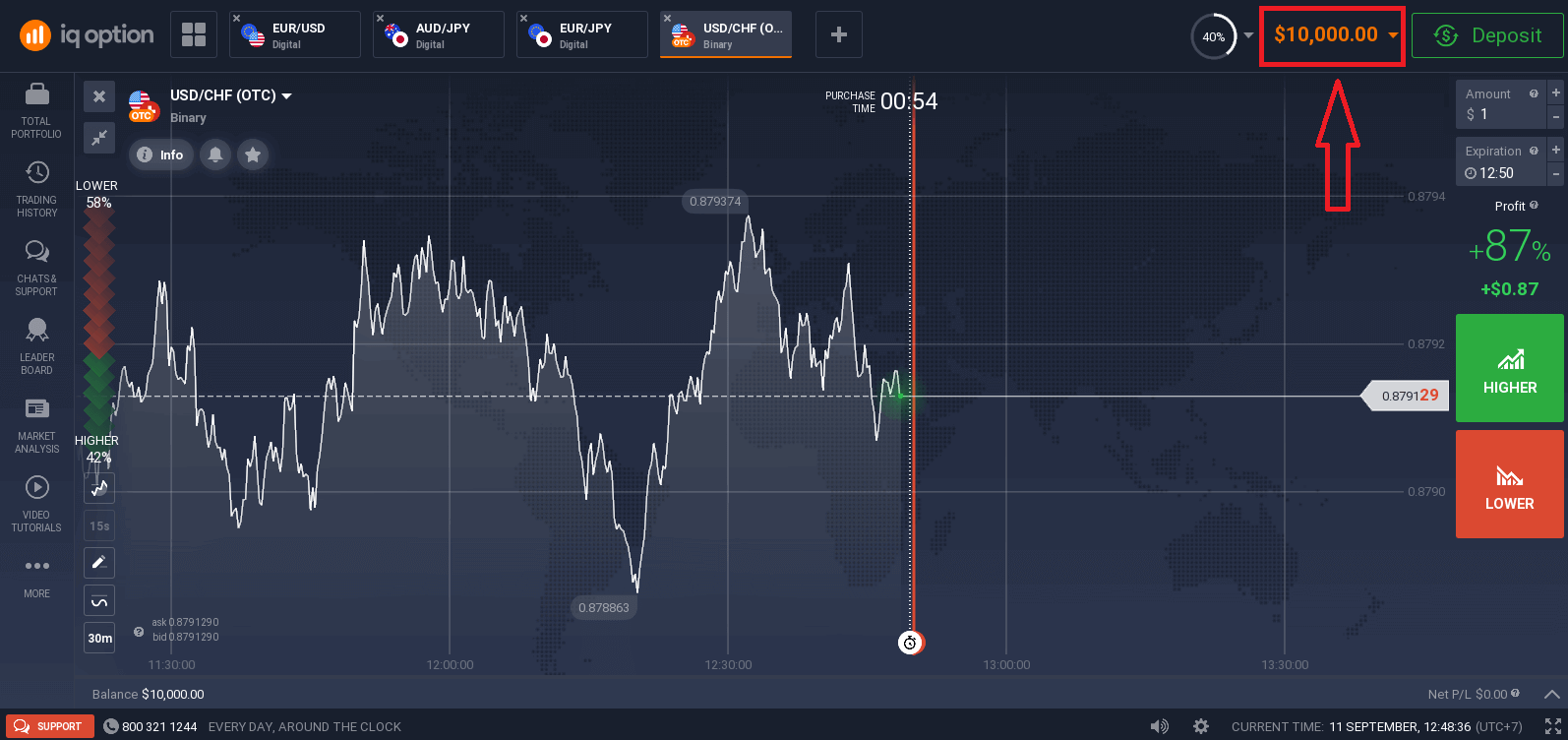
Możesz także handlować na prawdziwym koncie po dokonaniu wpłaty, klikając „Doładuj swoje konto prawdziwymi środkami”.
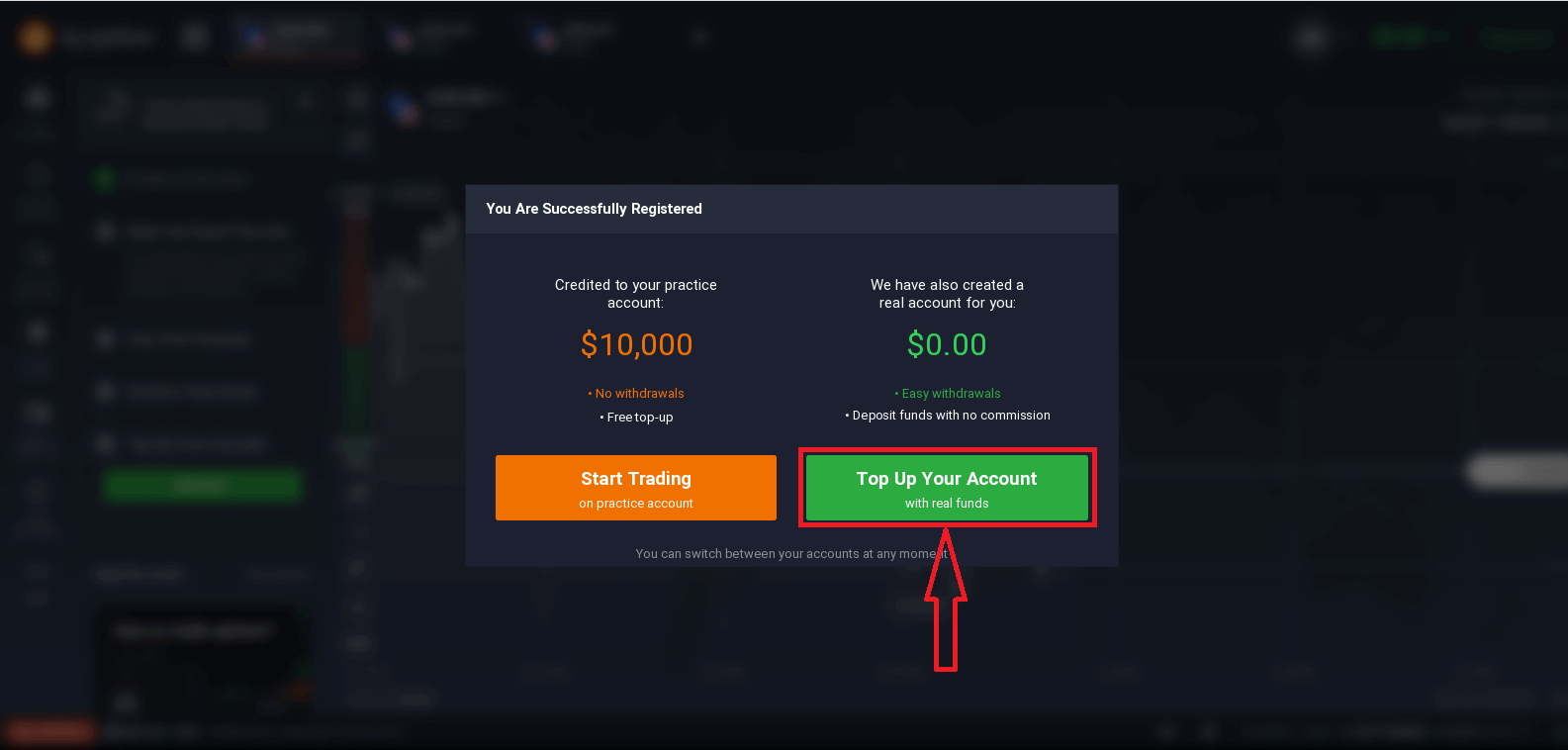
Aby rozpocząć handel na żywo, musisz dokonać inwestycji na swoim koncie (minimalny depozyt to 10 USD/GBP/EUR).
Zapoznaj się z tym artykułem, aby dowiedzieć się więcej o wpłacie: Jak dokonać wpłaty w opcji IQ
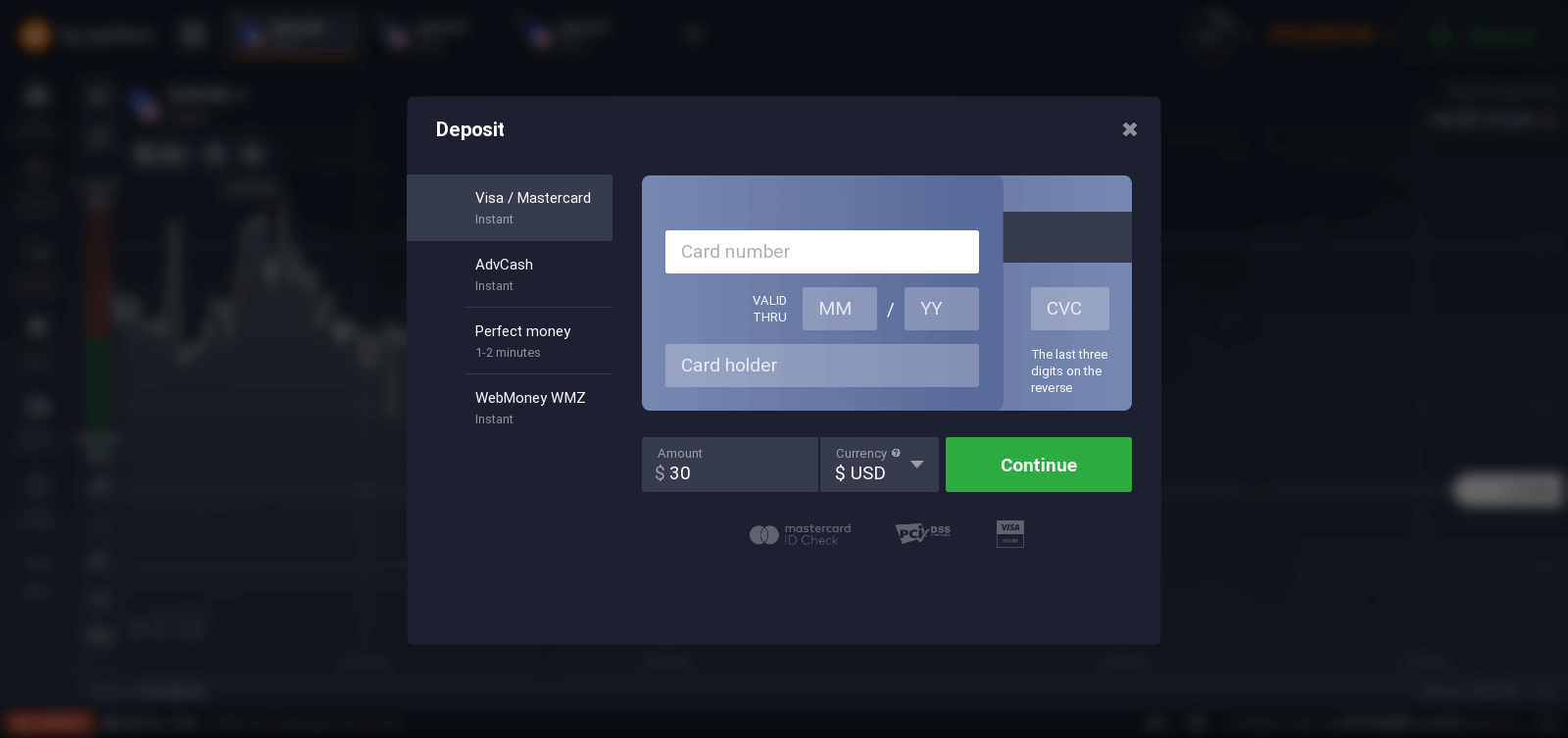
Wreszcie uzyskasz dostęp do swojego adresu e-mail, IQ Option wyśle Ci wiadomość z potwierdzeniem. Kliknij link w tej wiadomości, aby aktywować swoje konto. Tak więc zakończysz rejestrację i aktywację konta.
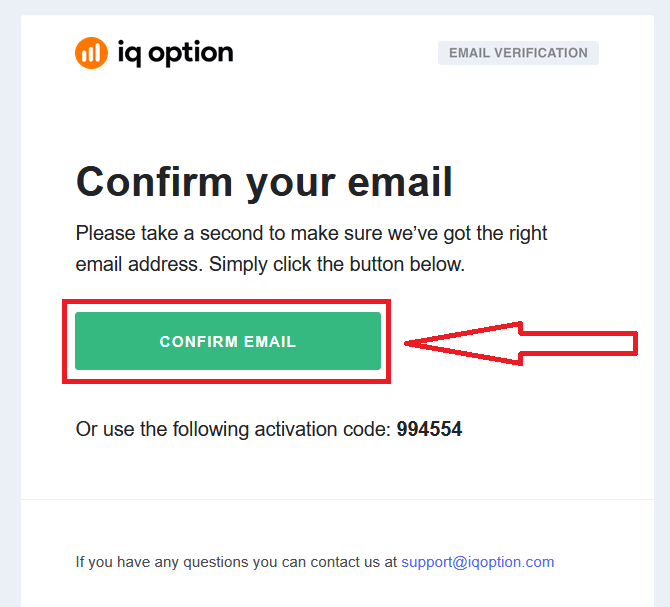
Jak zarejestrować się za pomocą konta na Facebooku
Masz również możliwość otwarcia konta przez Internet za pomocą konta na Facebooku i możesz to zrobić w kilku prostych krokach:
1. Kliknij przycisk Facebook
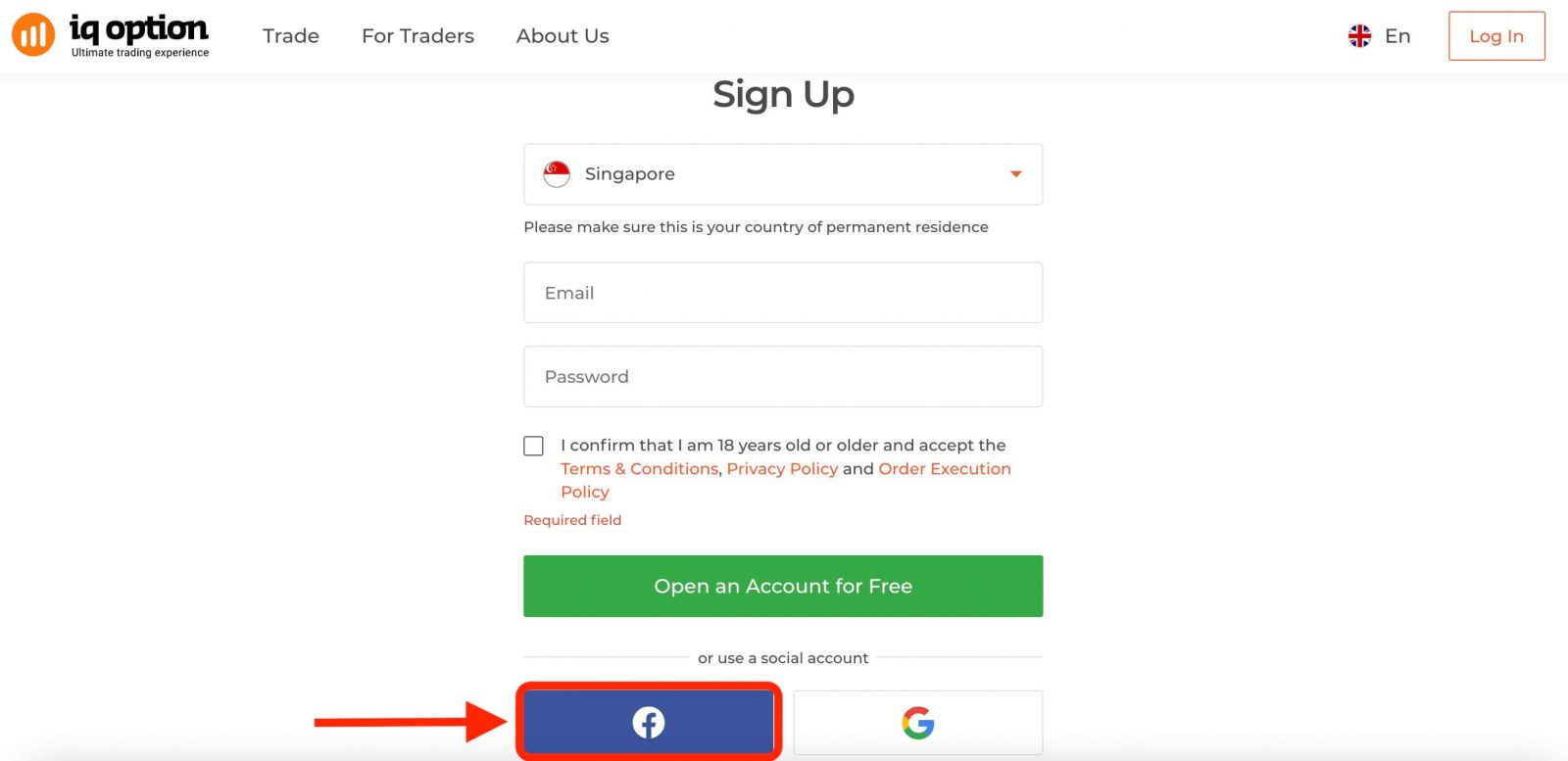
Następnie zapyta Cię, czy masz ukończone 18 lat i zaakceptuj Regulamin, Politykę Prywatności i Politykę Realizacji Zamówień, kliknij „ Potwierdź ”.
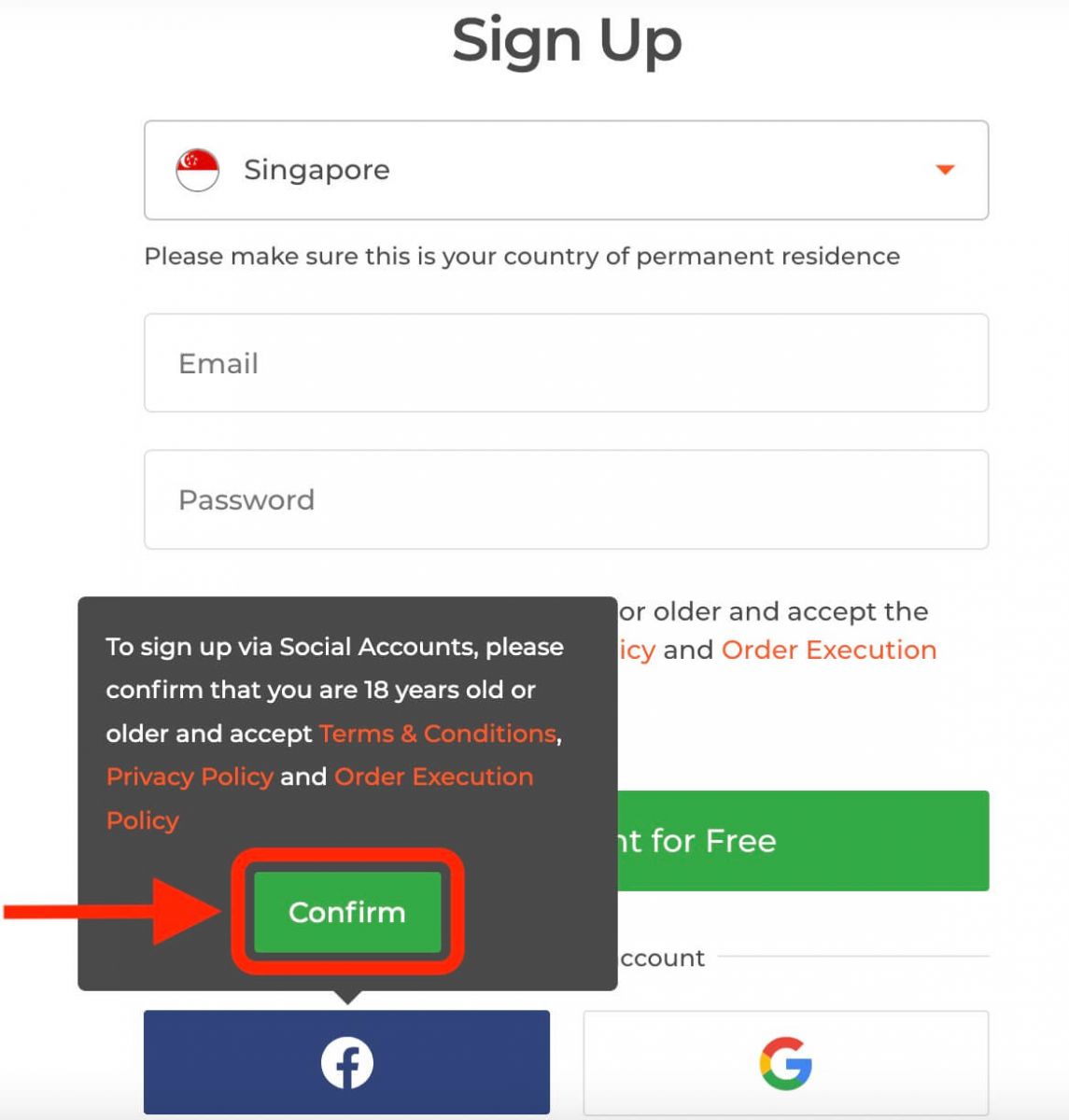
2. Otworzy się okno logowania do Facebooka, w którym będziesz musiał podać swój adres e-mail, którego użyłeś do rejestracji na Facebooku
3. Wprowadź hasło z konta na Facebooku
4. Kliknij „Zaloguj się”
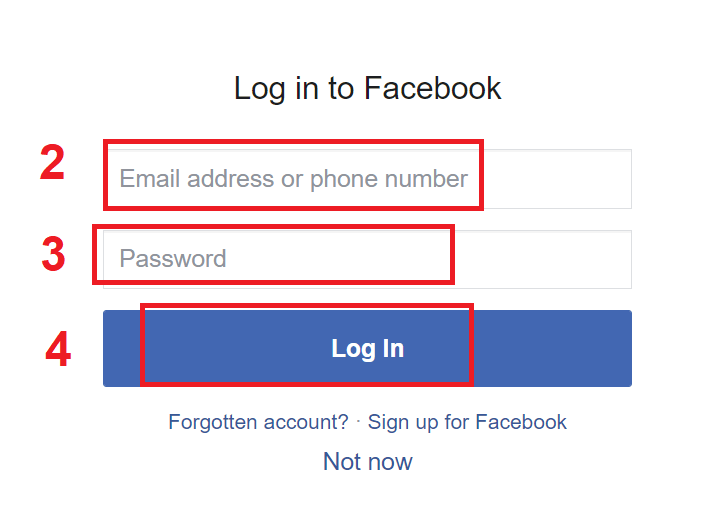
Po kliknięciu „ Zaloguj się”, IQ Option prosi o dostęp do: Twojego imienia i nazwiska oraz zdjęcia profilowego i adresu e-mail. Kliknij Kontynuuj...
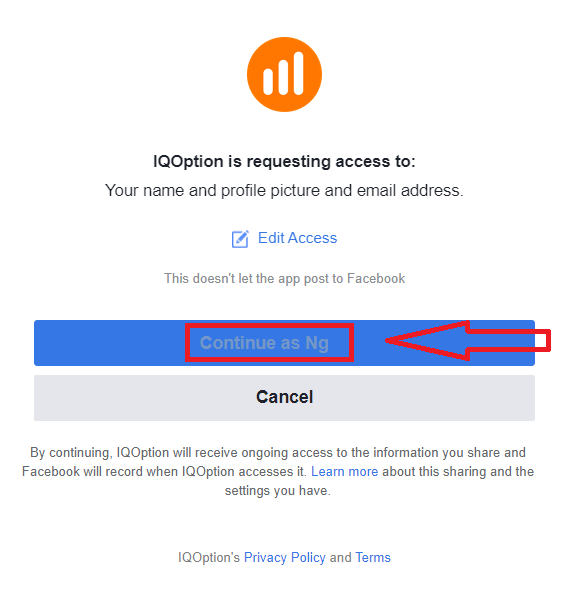
Następnie zostaniesz automatycznie przekierowany na platformę IQ Option.
Jak zarejestrować się za pomocą konta Google
1. Aby zarejestrować konto Google, kliknij odpowiedni przycisk w formularzu rejestracyjnym.
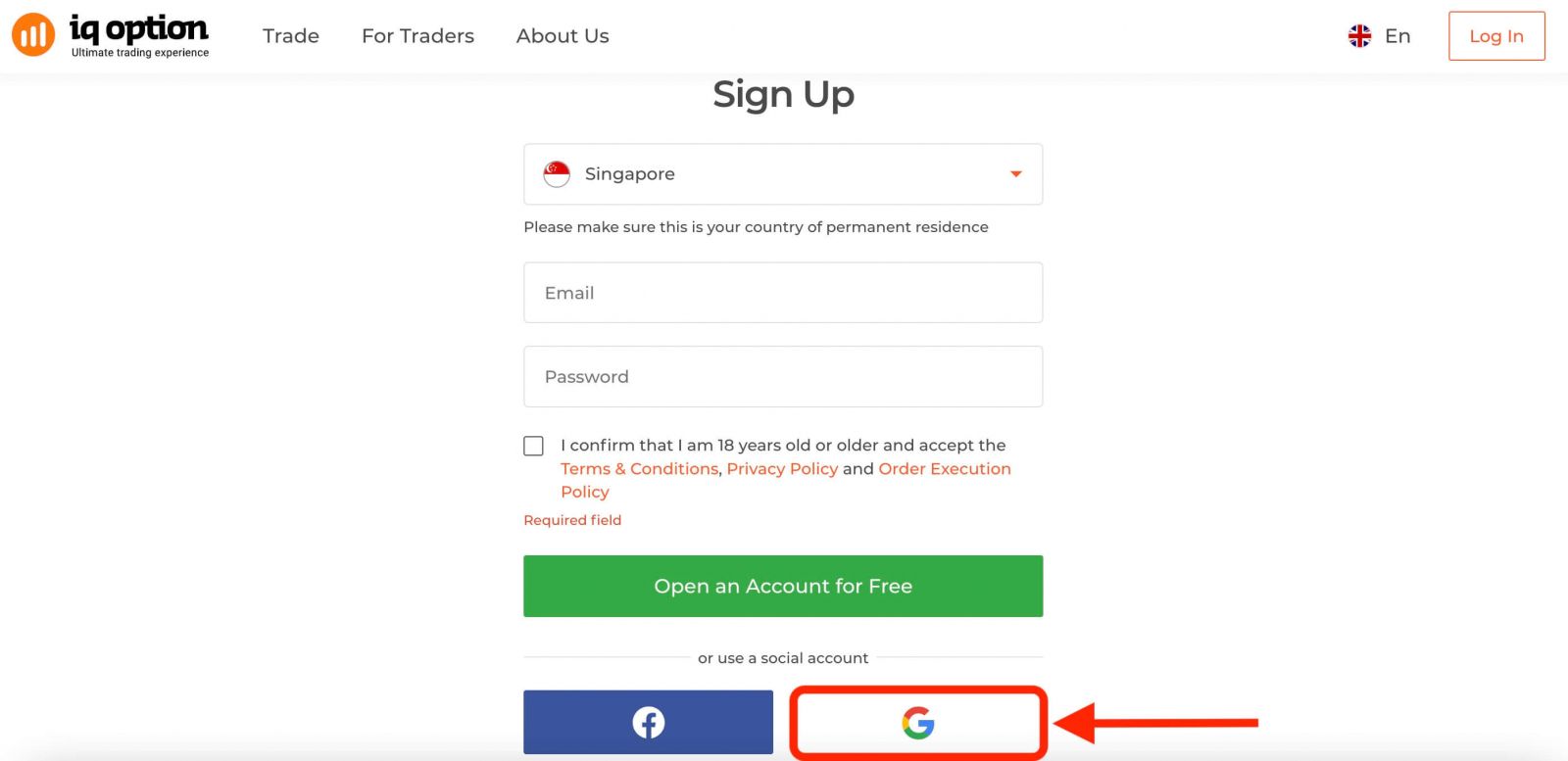
Następnie zapyta Cię, czy masz ukończone 18 lat i akceptujesz Regulamin, Politykę Prywatności i Politykę Realizacji Zamówień, kliknij „ Potwierdź ”
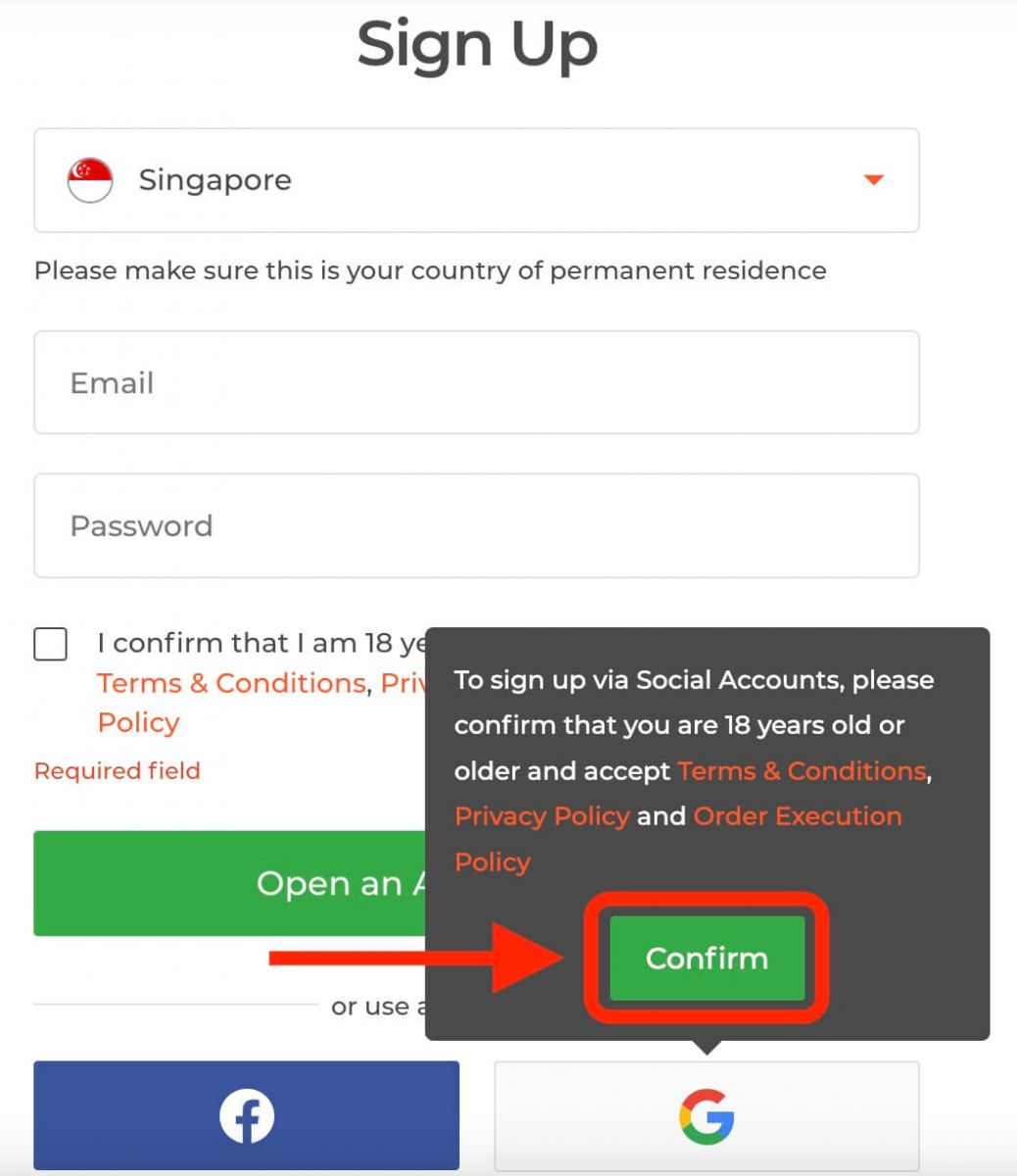
2. W nowo otwartym oknie wpisz swój numer telefonu lub adres e-mail i kliknij „Dalej”.
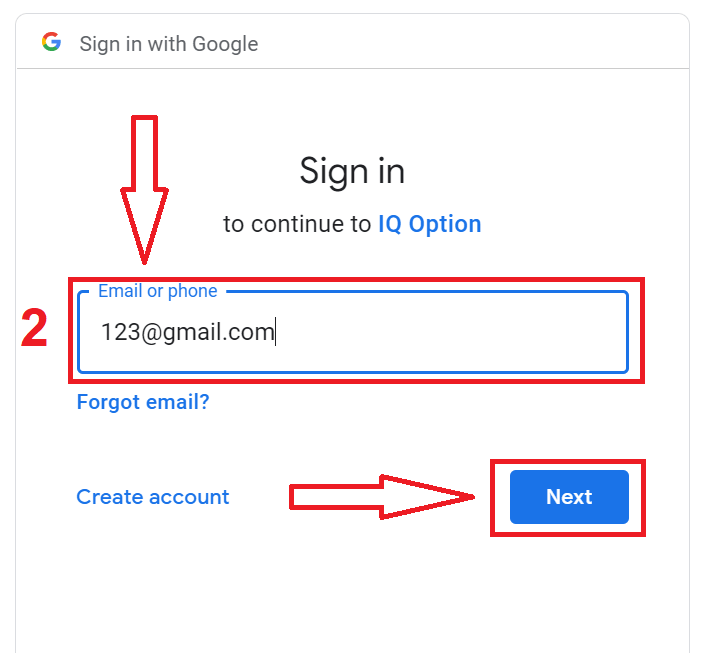
3. Następnie wprowadź hasło do swojego konta Google i kliknij „Dalej”.
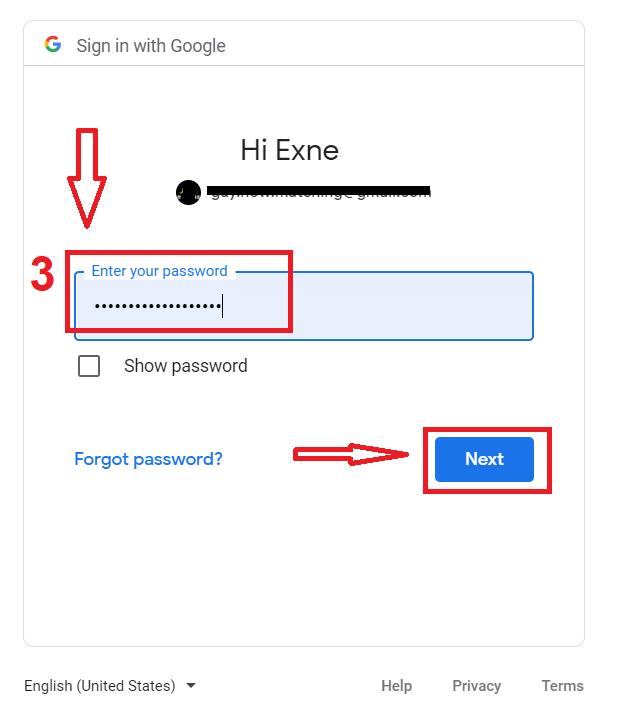
Następnie postępuj zgodnie z instrukcjami przesłanymi z serwisu na Twój adres e-mail.
Zarejestruj się w aplikacji IQ Option na iOS
Jeśli masz urządzenie mobilne z systemem iOS, musisz pobrać oficjalną aplikację mobilną IQ Option ze sklepu App Store lub tutaj . Po prostu wyszukaj aplikację „IQ Option - FX Broker” i pobierz ją na iPhone'a lub iPada.Mobilna wersja platformy transakcyjnej jest dokładnie taka sama jak jej wersja internetowa. W związku z tym nie będzie żadnych problemów z handlem i transferem środków. Co więcej, aplikacja handlowa IQ Option na iOS jest uważana za najlepszą aplikację do handlu online. Tym samym ma wysoką ocenę w sklepie.
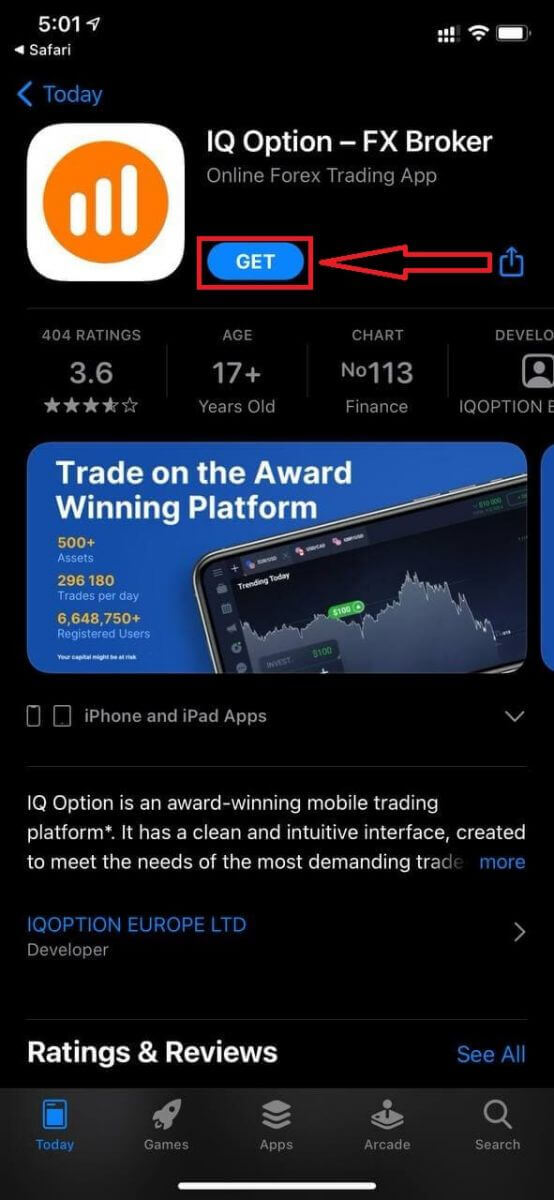
Dostępna jest również rejestracja na platformę mobilną iOS.
- Wprowadź prawidłowy adres e-mail.
- Utwórz silne hasło .
- Wybierz swój kraj stałego zamieszkania
- Sprawdź „Warunki” i kliknij „ Zarejestruj się ”
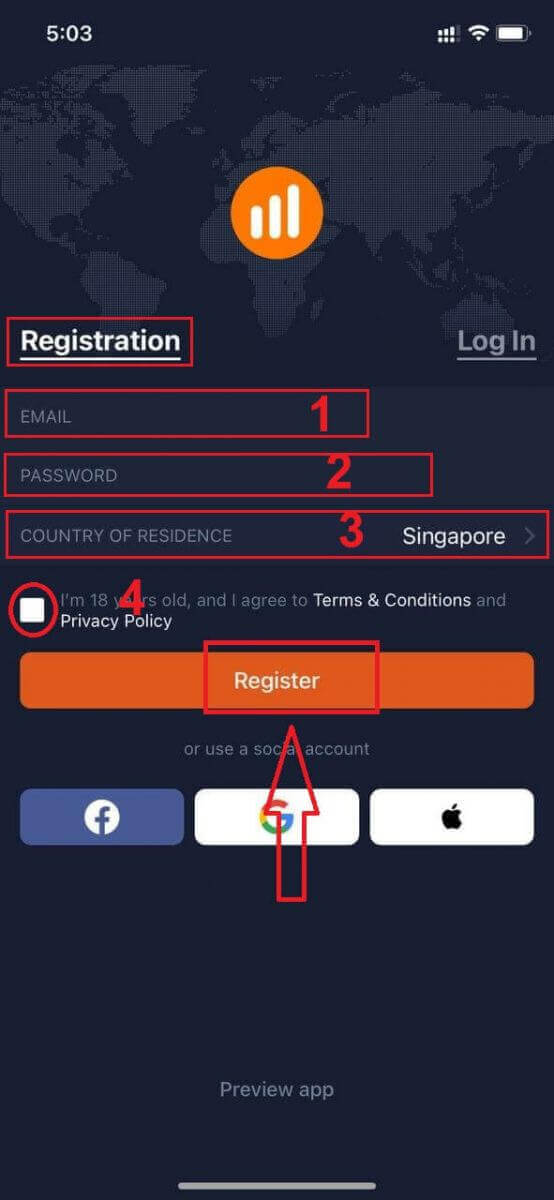
Gratulacje! Zarejestrowałeś się pomyślnie, kliknij „Handel na praktyce”, aby handlować z kontem demonstracyjnym.
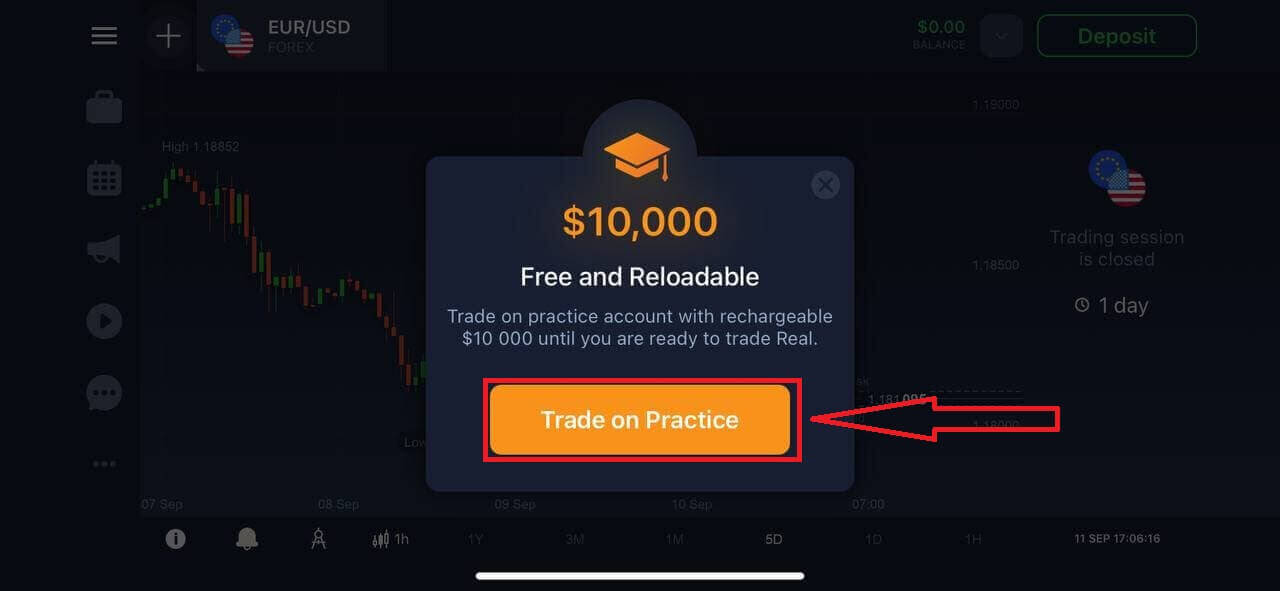
Masz 10 000 $ na koncie demonstracyjnym.
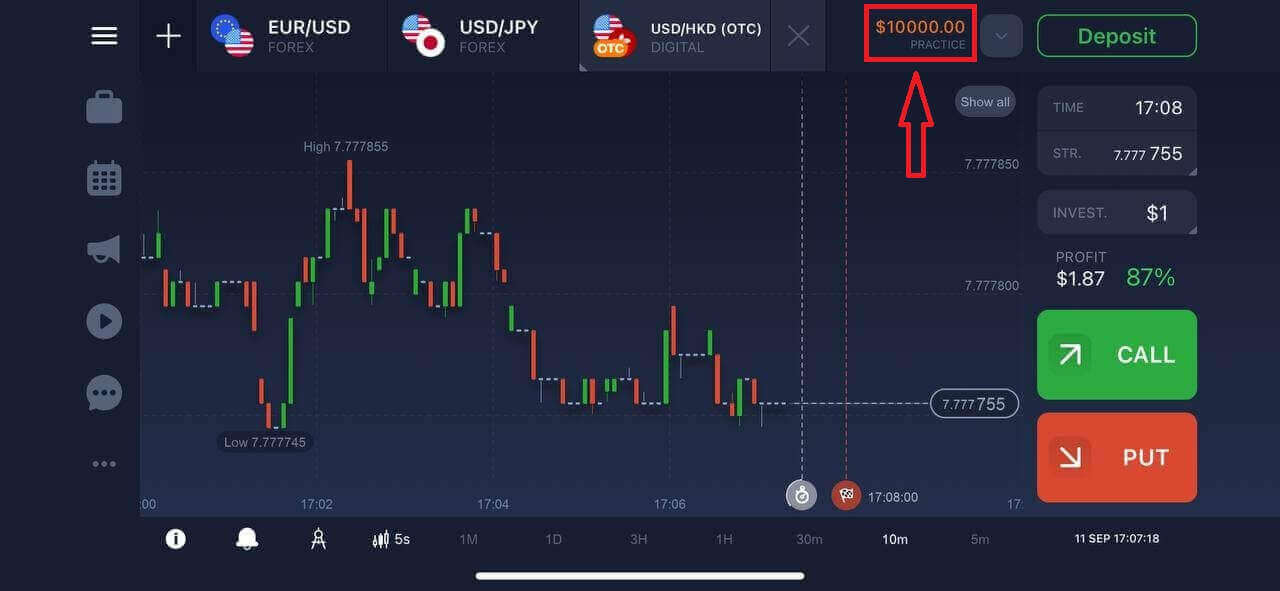
Zarejestruj się w aplikacji IQ Option na Androida
Jeśli masz urządzenie mobilne z systemem Android, musisz pobrać oficjalną aplikację mobilną IQ Option z Google Play lub tutaj . Po prostu wyszukaj aplikację „IQ Option - Online Investing Platform” i pobierz ją na swoje urządzenie.
Mobilna wersja platformy transakcyjnej jest dokładnie taka sama jak jej wersja internetowa. W związku z tym nie będzie żadnych problemów z handlem i transferem środków. Co więcej, aplikacja handlowa IQ Option na Androida jest uważana za najlepszą aplikację do handlu online. Tym samym ma wysoką ocenę w sklepie.
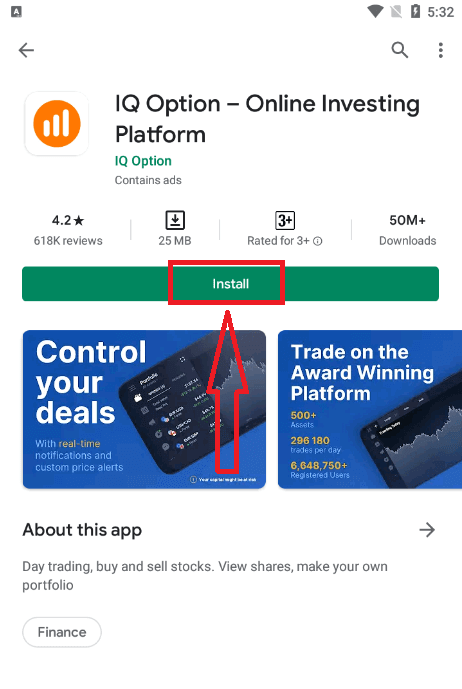
Dostępna jest również rejestracja na platformę mobilną Android.
- Wprowadź prawidłowy adres e-mail.
- Utwórz silne hasło .
- Wybierz swój kraj stałego zamieszkania
- Sprawdź „Warunki” i kliknij „ Rejestracja ”
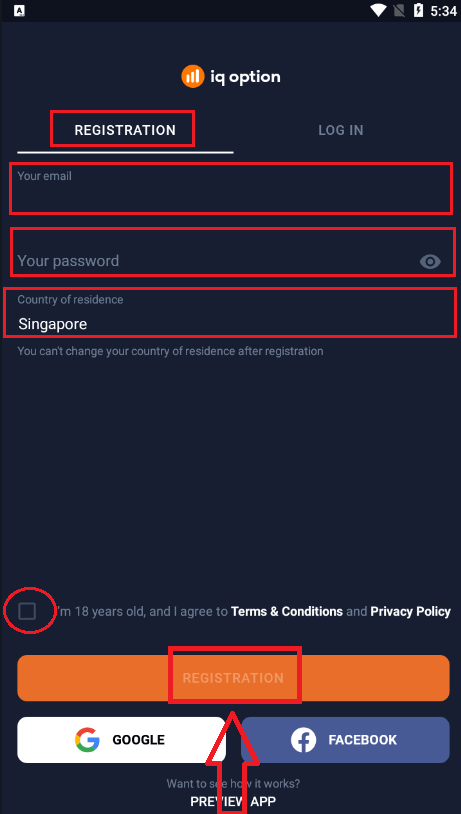
Gratulacje! Pomyślnie się zarejestrowałeś, kliknij „Trade on Practice”, aby handlować z kontem demonstracyjnym.
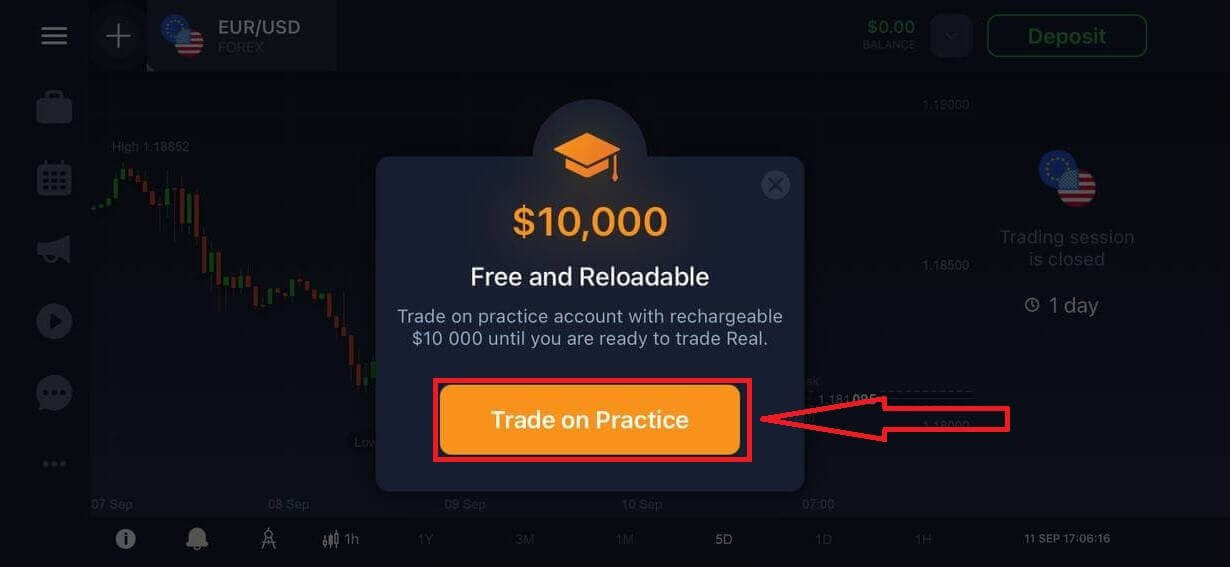
Masz 10 000 $ na koncie demonstracyjnym.
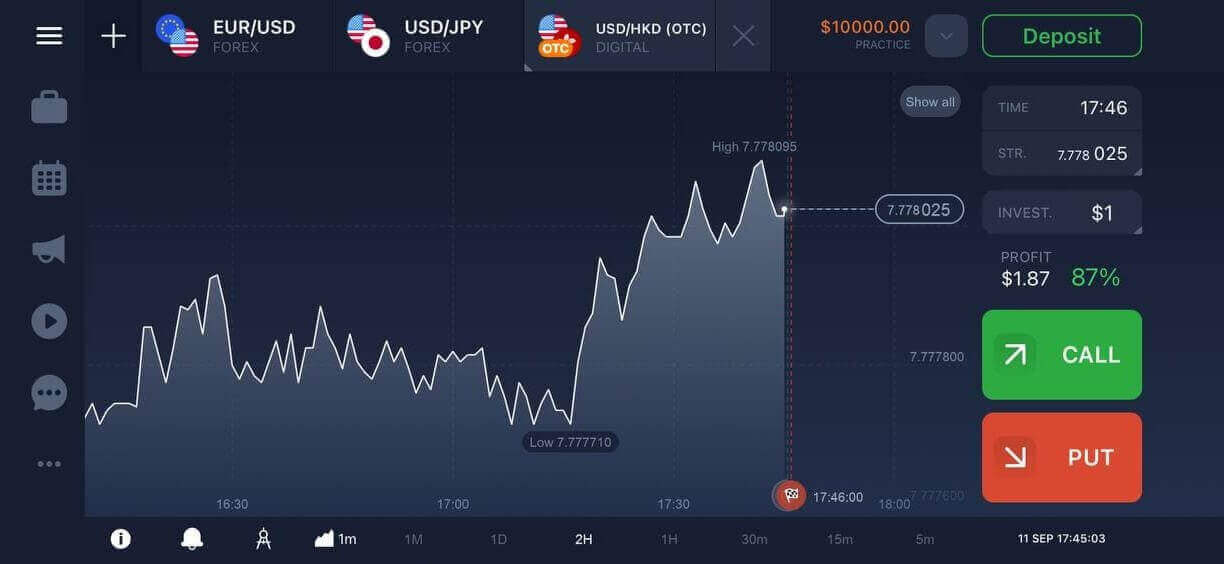
Zarejestruj konto IQ Option w mobilnej wersji internetowej
Jeśli chcesz handlować na mobilnej internetowej wersji platformy transakcyjnej IQ Option, możesz to łatwo zrobić. Najpierw otwórz przeglądarkę na swoim urządzeniu mobilnym i odwiedź stronę brokera.Naciśnij przycisk „Handel teraz” na środku.
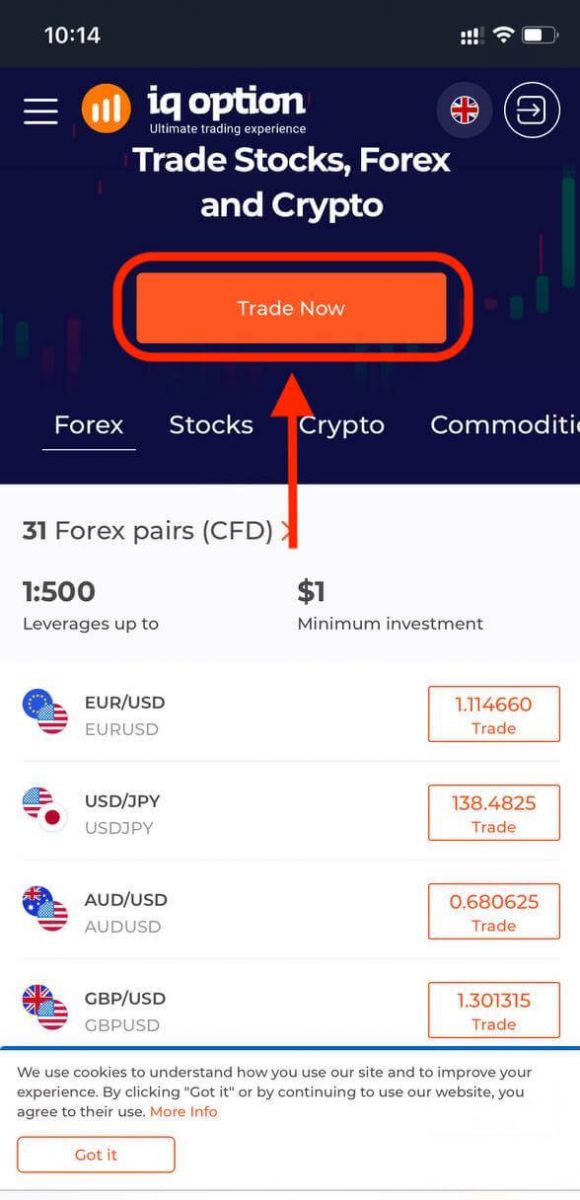
Na tym etapie nadal wprowadzasz dane: adres e-mail, hasło, zaznaczasz „Warunki” i stukasz „Otwórz konto za darmo”.
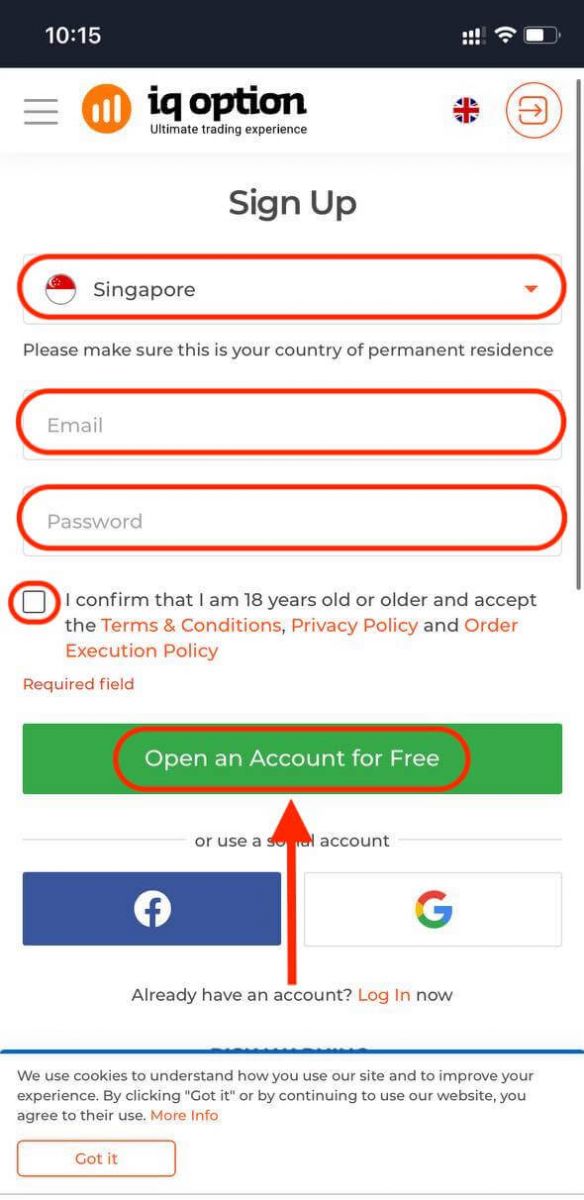
Tutaj jesteś! Teraz możesz handlować z mobilnej wersji internetowej platformy. Mobilna wersja internetowa platformy transakcyjnej jest dokładnie taka sama jak jej zwykła wersja internetowa. W związku z tym nie będzie żadnych problemów z handlem i transferem środków.
Masz 10 000 $ na koncie demonstracyjnym.
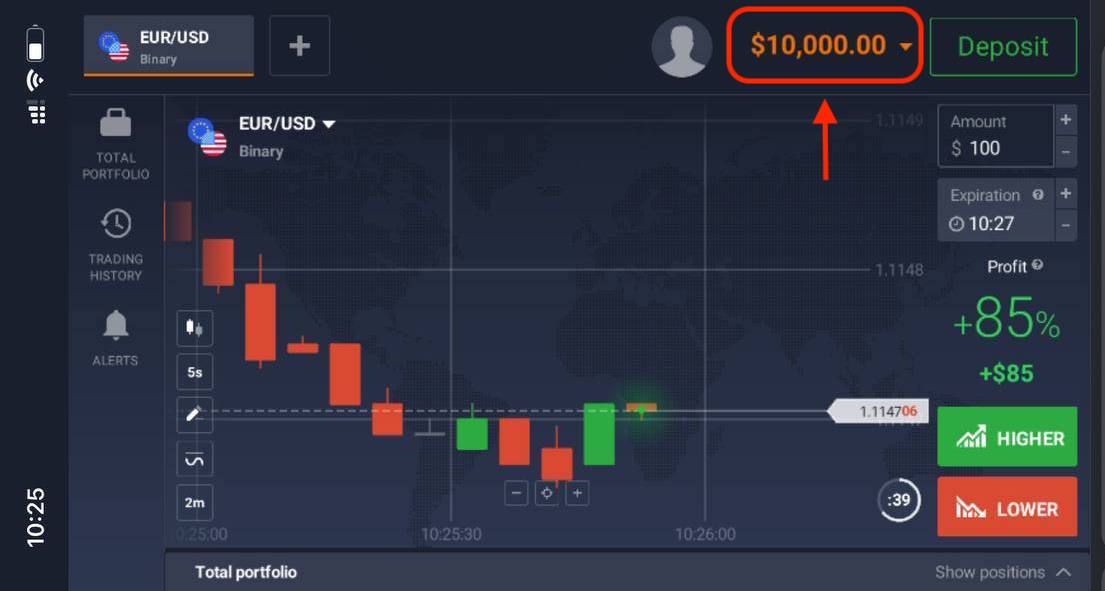
Często zadawane pytania (FAQ)
Ile pieniędzy mogę zarobić na koncie treningowym?
Nie możesz czerpać żadnych zysków z transakcji zrealizowanych na rachunku ćwiczeniowym. Otrzymujesz wirtualne środki i dokonujesz wirtualnych transakcji. Jest przeznaczony wyłącznie do celów szkoleniowych. Aby handlować przy użyciu prawdziwych pieniędzy, musisz wpłacić środki na prawdziwe konto.
Jak przełączać się między kontem próbnym a kontem rzeczywistym?
Aby przełączać się między kontami, kliknij saldo w prawym górnym rogu. Upewnij się, że jesteś w pokoju handlowym. Otwarty panel pokazuje wszystkie Twoje konta: konto rzeczywiste i konto próbne. Kliknij konto, aby je uaktywnić, abyś mógł używać go do handlu.
Jak doładować konto treningowe?
Zawsze możesz bezpłatnie doładować swoje konto treningowe, jeśli saldo spadnie poniżej 10 000 USD. Najpierw musisz wybrać to konto. Następnie kliknij zielony przycisk Depozyt z dwiema strzałkami w prawym górnym rogu. Otworzy się okno, w którym możesz wybrać, które konto chcesz doładować: konto próbne czy prawdziwe.
Czy IQ Option ma aplikacje na PC, iOS lub Androida?
Tak! A na komputerach platforma szybciej reaguje w aplikacji na Windows i Mac OS. Dlaczego handel w aplikacji jest szybszy? Witryna wolniej aktualizuje ruchy na wykresie, ponieważ przeglądarka nie wykorzystuje dostępnych funkcji WebGL do maksymalizacji zasobów karty graficznej komputera. Aplikacja nie ma tego ograniczenia, więc aktualizuje wykres niemal natychmiast. IQ Option ma również aplikacje na iOS i Androida. Możesz znaleźć i pobrać aplikacje na stronie pobierania IQ Option.
Jeśli wersja aplikacji nie jest dostępna dla Twojego urządzenia, nadal możesz handlować za pomocą strony internetowej IQ Option.
Jak mogę zabezpieczyć swoje konto?
Aby zabezpieczyć swoje konto, użyj uwierzytelniania dwuetapowego. Przy każdym logowaniu do platformy system będzie wymagał podania specjalnego kodu przesłanego na Twój numer telefonu. Możesz aktywować tę opcję w Ustawieniach.
Jak zweryfikować konto na IQ Option
Jak zweryfikować swoje konto?
Aby zweryfikować konto, kliknij czerwoną linię „Zweryfikuj adres e-mail”, jak pokazano tutaj.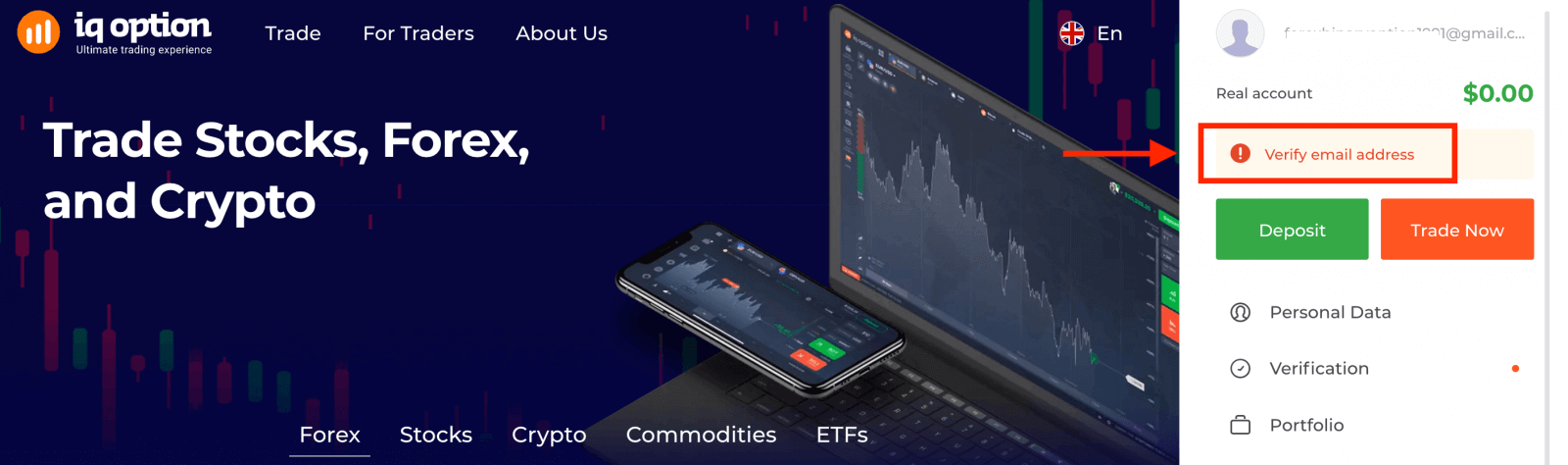
Krok 1: potwierdź swój adres e-mail. W trakcie rejestracji otrzymasz wiadomość e-mail z kodem potwierdzającym. Wpisz ten kod w odpowiednim polu
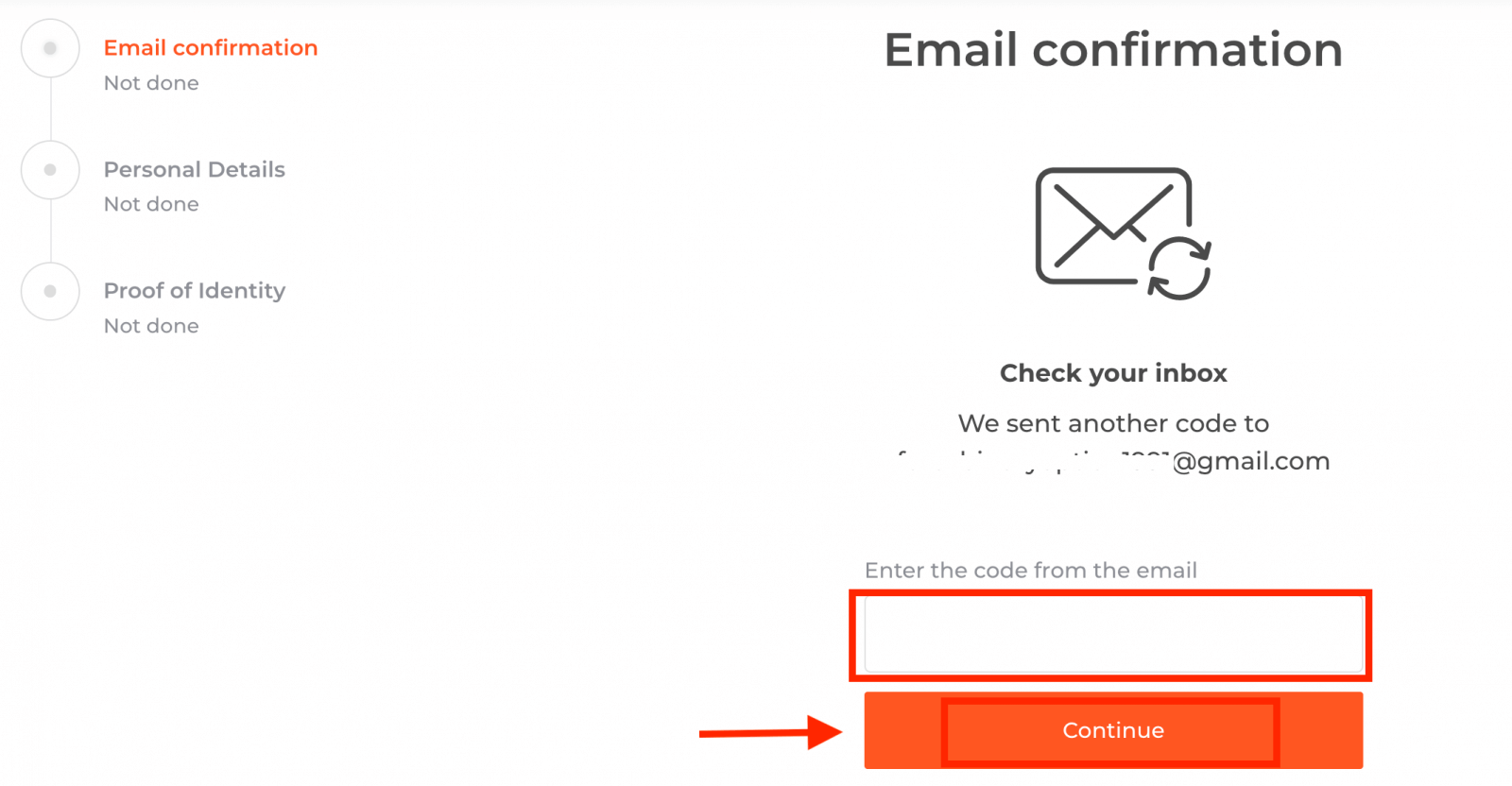
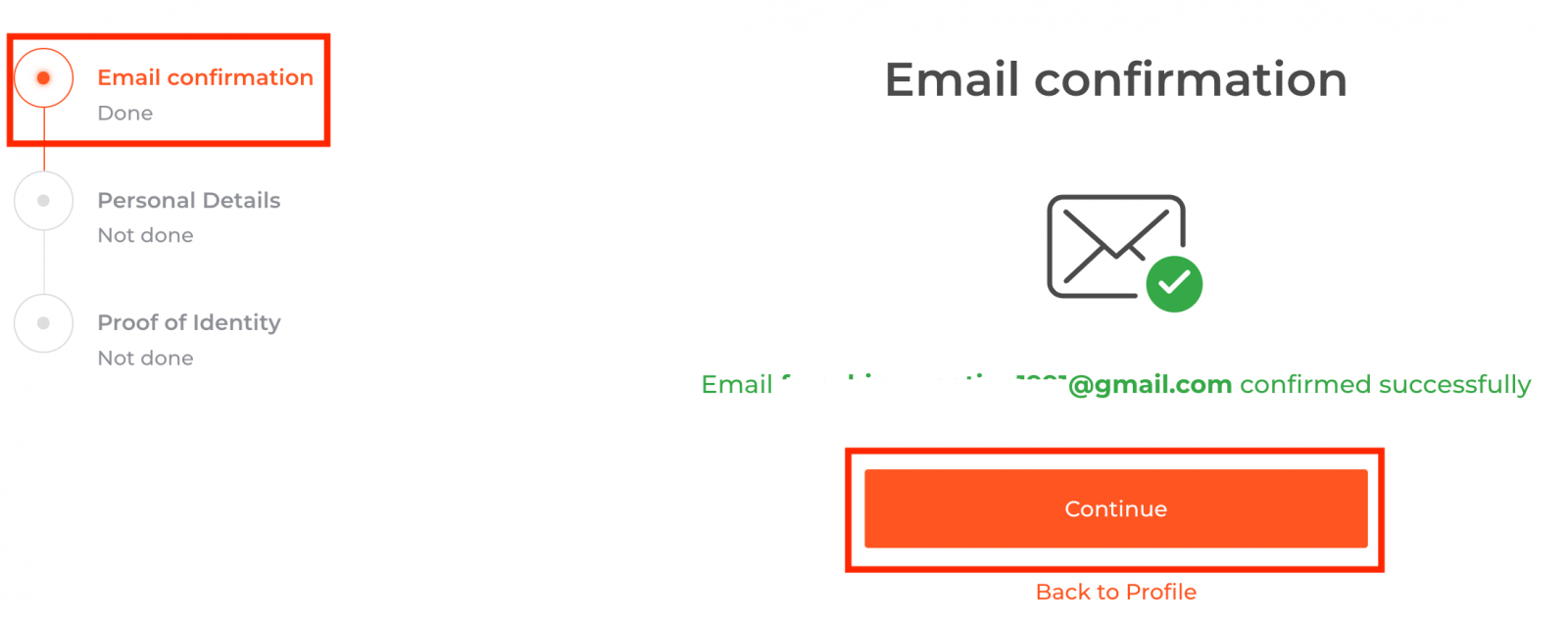
Krok 2 jest niezbędny do przeprowadzenia procedury weryfikacji
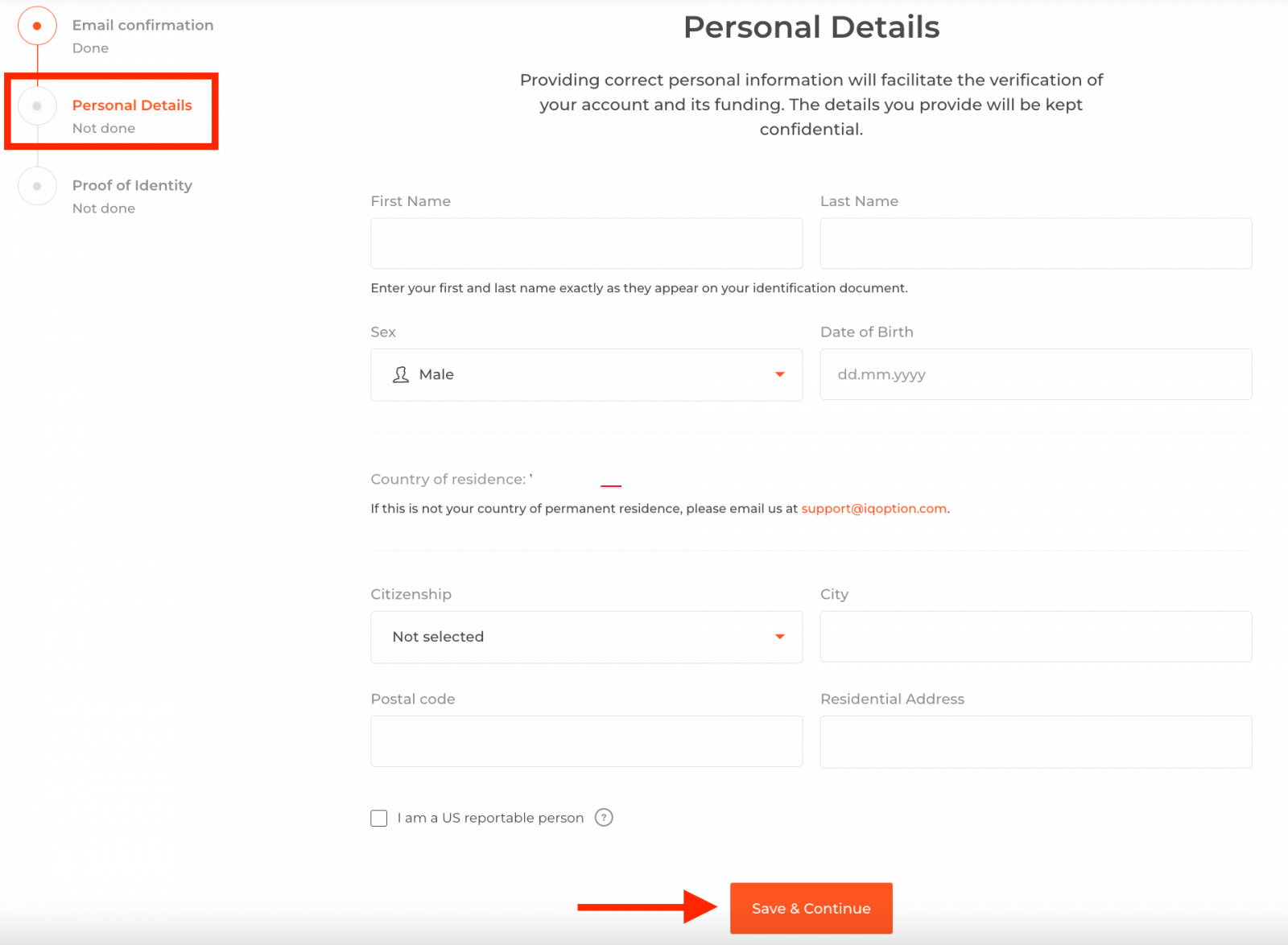
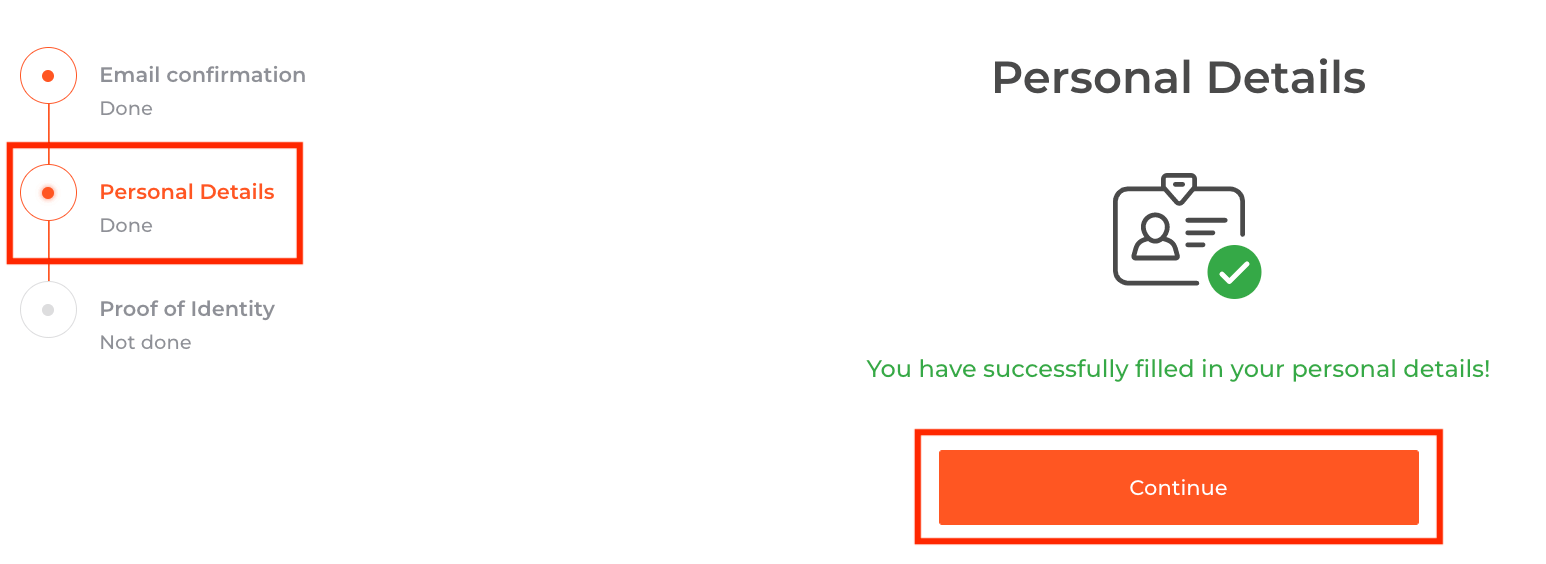
Krok 3 wymaga przesłania dokumentów do weryfikacji:
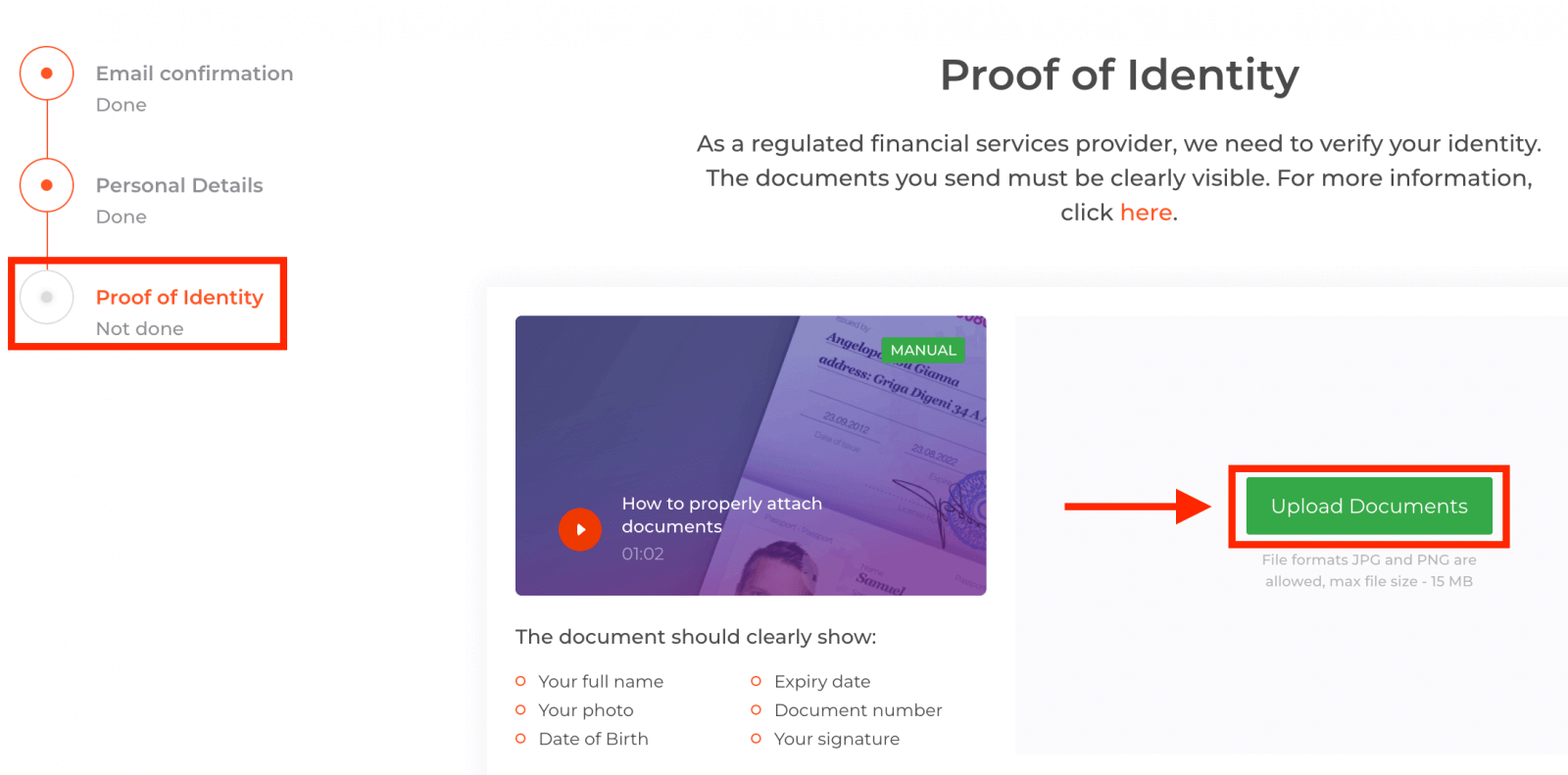
Aby pomyślnie przejść proces weryfikacji, zostaniesz poproszony o przesłanie dokumentów na platformie za pomocą poniższych linków :
1) Zdjęcie Twojego dowodu osobistego. Dostarcz skan lub zdjęcie jednego z poniższych dokumentów:
- Paszport
- Dowód osobisty z obu stron
- Prawo jazdy obustronne
- Zezwolenie na pobyt
Dokument powinien wyraźnie wskazywać:
- Twoje pełne imię
- Twoje zdjęcie
- Data urodzenia
- Data wygaśnięcia
- Numer dokumentu
- Twój podpis
2) Jeśli do wpłaty użyłeś karty bankowej, prześlij kopię obu stron swojej karty (lub kart, jeśli użyłeś więcej niż jednej do wpłaty). Pamiętaj, aby ukryć swój numer CVV i pozostawić widoczne tylko pierwsze 6 i 4 ostatnie cyfry numeru karty. Upewnij się, że Twoja karta jest podpisana.
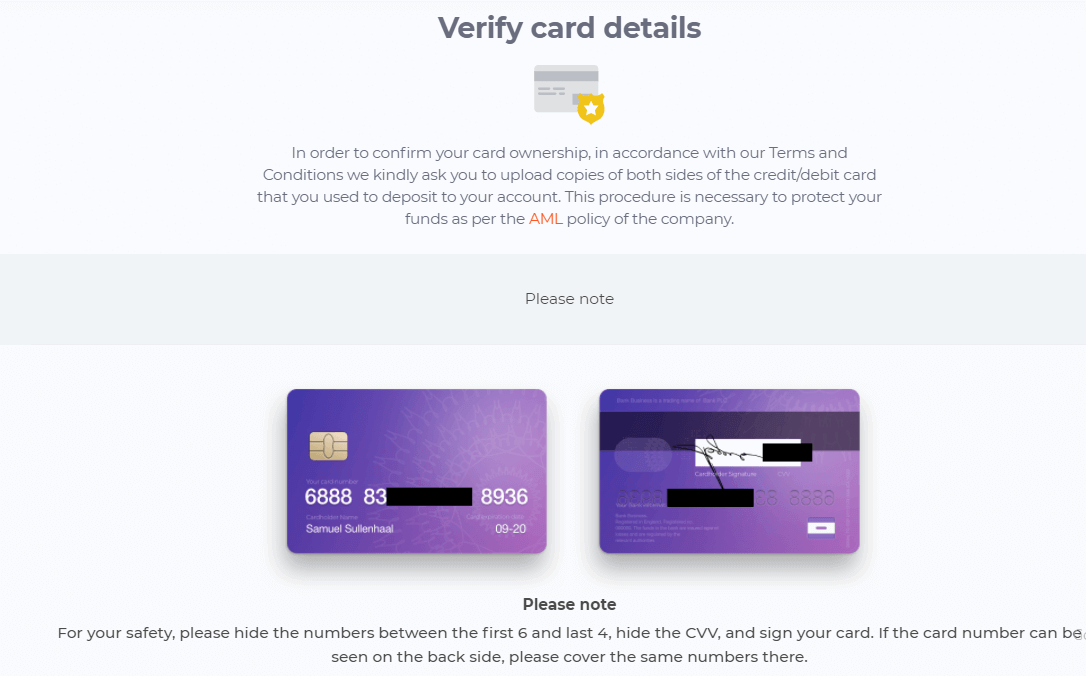
Jeśli używasz e-portfela do wpłacania środków, musisz wysłać IQ Option tylko skan swojego dowodu osobistego.
Wszystkie dokumenty zostaną zweryfikowane w ciągu 3 dni roboczych po złożeniu wniosku o wypłatę.
Często zadawane pytania (FAQ)
Czy mogę handlować bez weryfikacji?
Obowiązkowe jest przejście wszystkich kroków weryfikacji, aby móc handlować na platformie IQ Option. Przestrzegając najwyższych standardów bezpieczeństwa, IQ Option dąży do tego, aby to właściciel konta przeprowadzał transakcje handlowe i dokonywał płatności na platformie transakcyjnej IQ Option.
Nie mogę potwierdzić mojego numeru telefonu
1. Otwórz platformę za pomocą przeglądarki Google Chrome w trybie incognito
2. Upewnij się, że podany numer telefonu jest prawidłowy
3. Zrestartuj urządzenie mobilne i upewnij się, że urządzenie odbiera inne wiadomości
4. Sprawdź, czy otrzymałeś SMS lub połączenie weryfikacyjne kod
Jeśli to nie pomoże, skontaktuj się z zespołem wsparcia IQ Option przez LiveChat i prześlij specjalistom IQ Option zrzuty ekranu błędu (jeśli występuje)
Nie mogę potwierdzić mojego adresu e-mail
1. Otwórz platformę za pomocą Google Chrome w trybie incognito
2. Wyczyść dane przeglądania — pamięć podręczną i pliki cookie. Aby to zrobić, naciśnij CTRL + SHIFT + DELETE, wybierz okres WSZYSTKO, a następnie kliknij WYCZYŚĆ. Następnie uruchom ponownie stronę i sprawdź, czy nastąpiły jakieś zmiany. Cała procedura jest opisana tutaj . Możesz także spróbować użyć innej przeglądarki lub innego urządzenia.
3. Ponownie poproś o e-mail weryfikacyjny.
4. Sprawdź folder ze spamem w swojej skrzynce e-mail.
Jeśli to nie pomoże, skontaktuj się z zespołem pomocy technicznej IQ Option przez LiveChat i prześlij specjalistom IQ Option zrzuty ekranu błędu (jeśli występuje)
Dlaczego moje dokumenty zostały odrzucone?
Sprawdź, czy:
- Twoje dokumenty są kolorowe
- Twoje dokumenty zostały wystawione nie wcześniej niż sześć miesięcy temu
- Przesłałeś pełnostronicowe kopie swoich dokumentów
- Prawidłowo zakryłeś wszystkie numery kart (zdjęcie musi pokazywać pierwsze sześć i ostatnią cztery cyfry numeru Twojej karty; kod CVV na odwrocie musi być zasłonięty)
- jako dowód tożsamości przesłałeś odpowiednie dokumenty, takie jak paszport lub prawo jazdy
general risk warning


